
发布时间:2021-11-30 11: 35: 55
品牌型号:dell
系统:Windows 10 家庭中文版
软件版本:MindManager Windows 21
通过时间轴我们可以清楚的将一个或者多个事件按照时间顺序串联起来,形成完整的记录,方便以后的查看和比较。今天这篇文章就简单来给大家介绍一下时间轴用什么软件做,时间轴流程怎么做,我们一起来看下:
一、时间轴用什么软件做
对于制作时间轴,我们可以使用专业的思维导图软件来进行绘制,其中常用的时间轴制作工具有——MindManager,这是一款专业的绘图工具,并且内置诸多导图模板和自定义图表,简单易操作。
1、支持导入word、excel、OPML、FreeMind、Xmind等格式的文件。
2、插入功能丰富,支持插入节点、附件、链接、标记、关联线和便笺等等。
3、多种导图模板任意选择,如:甘特图、鱼骨图、流程图、时间轴、组织结构图、树形图......等等,可以拿来即用,节约制图时间;还可以新建空白模板,方便我们自由发挥创作。
4、里面内置多种分类的图形符号,便于我们制作多种需求的图示;
二、时间轴流程图怎么做
时间轴的制作并不难,mindmanager空白模板中提供了时间线,接下来我们一起来看下具体操作步骤:
1、创建模板
首先,我们要先打开mindmanager软件,在“新建”空白模板中选择“时间线,如图所示:
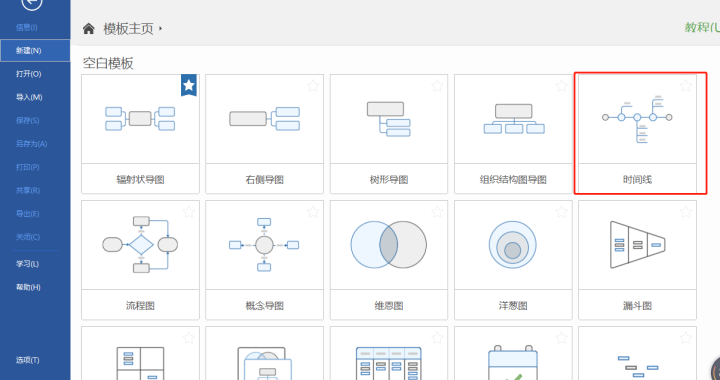
选择好模板后,左击创建模板,进入编辑界面
2、添加主题
进入编辑界面之后,我们可以看到界面中心只有一个主题,接下来就需要我们依次编辑主题、添加相对应的内容。
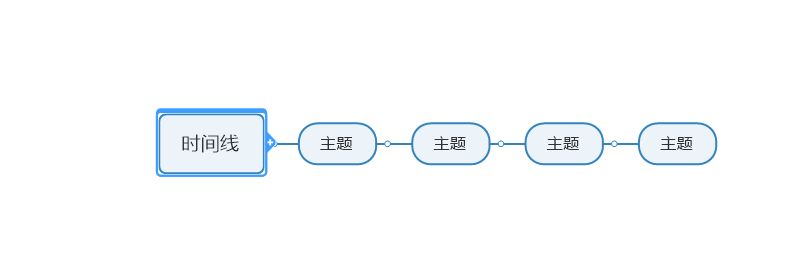
3、修改格式
填充完相对应的内容之后,我们可以通过菜单栏上方的样式、文本、形状等功能来完善时间轴,如下图所示:
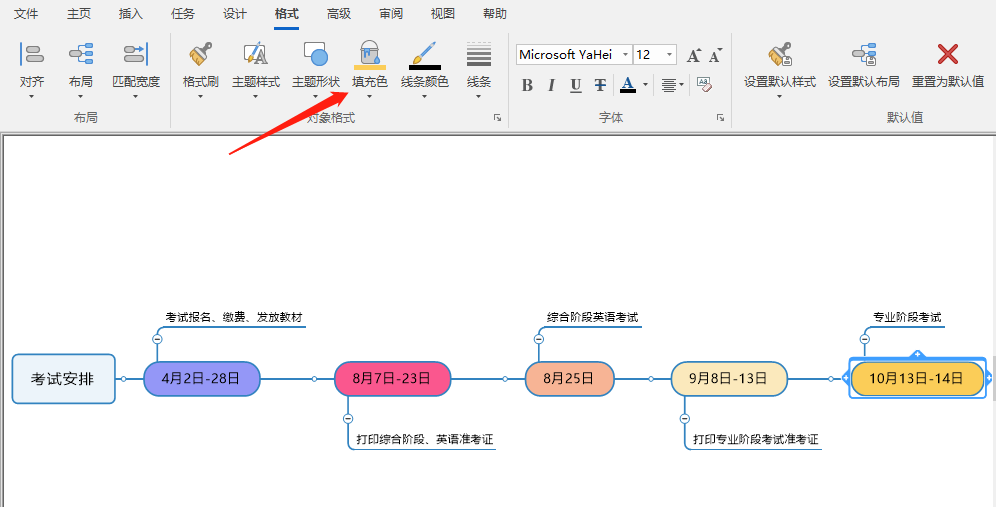
4、插入链接
如果我们需要添加链接,首先要选中需要添加附件的主题,然后找到“插入”按钮,在主题元素中选择链接即可。
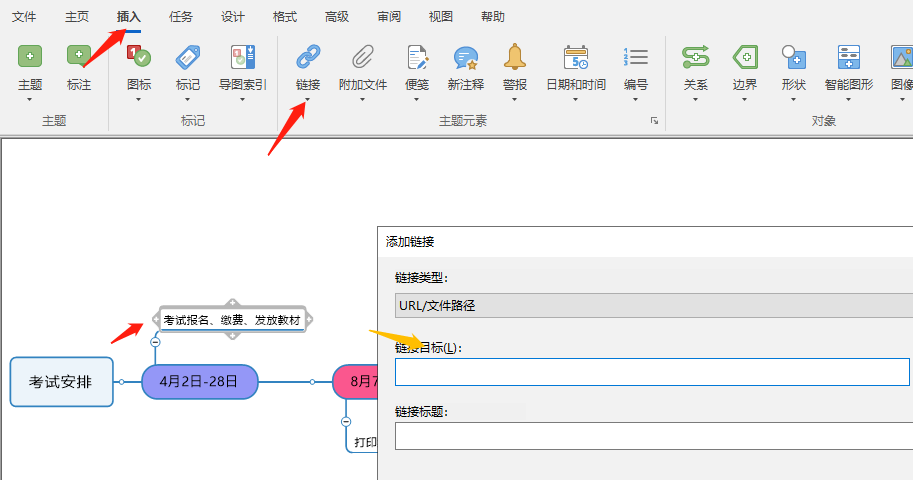
5、导出文档
添加完链接后,最后我们可以点击键盘上的快捷键“Ctrl+S”将制作好的时间轴流程图导出至本地。
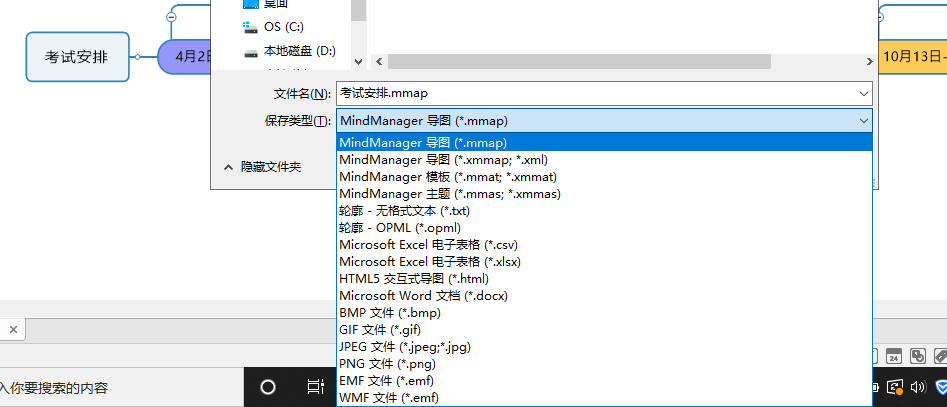
好了,上述就是有关时间轴用什么软件制作以及制作时间轴的方法了,感兴趣的朋友可以尝试一下哦,想了解更多mindmanager思维导图创建方法,欢迎到mindmanager中文网站进行查看!
作者:小样儿
展开阅读全文
︾